Việc đánh số trang cho những tài liệu hay văn bản dài là điều rất cần thiết. Giúp bạn dễ dàng tìm kiếm, thay thế và sửa đổi văn bản hơn. Để đánh số trang cho tài liệu lần lượt từ đầu đến cuối chắc hẳn ai cũng biết. Thế nhưng để đánh số trang từ trang thứ 2 trong word có thể một số bạn chưa biết cách thực hiện. Vậy cách đánh số trang từ trang thứ 2 trong word 2010, 2007 như thế nào? Cùng tìm hiểu nhé.
Tại sao cần đánh số trang từ trang thứ 2 trong word?
Khi soạn thảo văn bản trên Word, việc biết cách đánh số trang là yêu cầu bắt buộc. Nhất là những tài liệu hay văn bản quá dài và có nhiều trang. Thông thường, trang đầu tiên của tài liệu, văn bản là trang giới thiệu hay trang bìa. Vì vậy từ trang thứ 2 trở đi mới là trang bắt đầu cho tài liệu, văn bản. Nếu bạn sử dụng cách đánh số trang như bình thường. Thì lúc này, Word sẽ hiểu là bạn muốn đánh số cho tất cả các trang. Bắt đầu từ trang đầu tiên. Như vậy, trong trường hợp này sẽ không đúng như mong muốn của bạn.
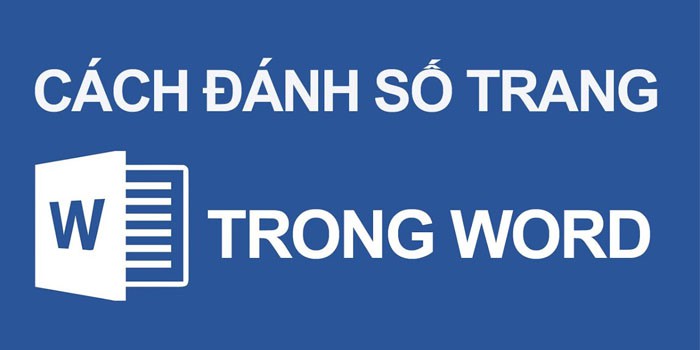
Tại sao cần đánh số trang từ trang thứ 2 trong word?
Để đánh dấu trang cho tài liệu, văn bản thông thường. Ta chọn Insert —> Page Number là tài liệu sẽ được tự động đánh số trang từ đầu đến cuối. Tính năng Page Numbers trong Word cho phép người dùng đánh số trang cho văn bản. Với nhiều định dạng số và các tùy chỉnh khác nhau. Số trang thông thường sẽ được đặt ở chân trang, tiêu đề trang hoặc lề bên. Nhưng với việc đánh số trang từ trang thứ 2 trong word trở đi. Thì bạn cần phải dùng thêm một vài thao tác đơn giản nữa để tùy chỉnh.
Hiện Word có một chức năng đơn giản giúp đánh số từ trang thứ 2 đó là Start page. Giúp người dùng có thể tùy ý chỉnh sửa lại trang bắt đầu được đánh số.
Cách đánh số trang từ trang thứ 2 trong Word 2007
Để thực hiện việc đánh số trang từ trang thứ 2 trong Word 2007. Bạn có thể áp dụng theo 6 bước như hướng dẫn dưới đây.
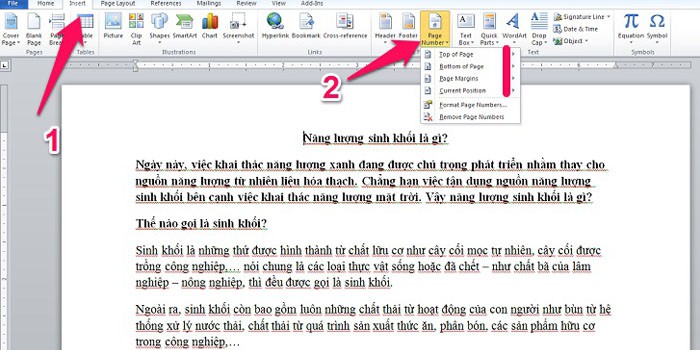
Cách đánh số trang từ trang thứ 2 trong Word 2007
Bước 1: Đầu tiên bạn tiến hành mở văn bản lên. Sau đó kéo đến trang thứ 2 (có thể áp dụng cho trang 3, trang 4 nếu muốn). Tiếp đến, bạn di chuyển con trỏ chuột vào ký tự đầu tiên ở đầu văn bản của trang đó. Để định hình cho Word hiểu đây là nơi đánh số trang.
Bước 2: Chọn Page Layout, sau đó chọn Breaks —> Next Page để chia văn bản thành 2 section khác nhau.
Bước 3: Bạn có thể tùy chỉnh định dạng số trang bằng các chọn Insert —> Page Numbers —> Format Page Number. Tiếp đến, chọn Start at là 1 hay bất kỳ giá trị nào bạn muốn để bắt đầu. Nhấn OK để đánh số cho trang văn bản.
Bước 4: Cũng trong tab Insert bạn chọn Footer hoặc Header để định dạng và thêm số trang cho văn bản. Lúc này sẽ xuất hiện 2 section được đánh số trang khác nhau.
Bước 5: Bạn chọn Link to Previous để xóa số trang ở section trước và ngắt liên kết giữa section 1 và section 2.
Bước 6: Click chuột vào Page Number của trang văn bản bạn không muốn đánh số để xóa chúng đi. Lúc này, Section 1 sẽ bị xóa đi, việc đánh số từ trang thứ 2 chính thức được khởi tạo. Như vậy là bạn đã thực hiện xong việc đánh số trang từ trang thứ 2 trong word 2007.
Cách đánh số trang từ trang thứ 2 trong word 2010
Tương tự như việc đánh số trang từ trang thứ 2 trong Word 2007. Việc đánh số trang trong word 2010 cũng thực hiện đơn giản qua 7 bước dưới đây.
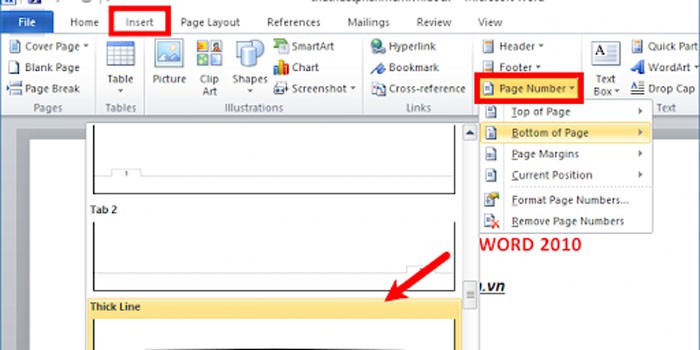
Cách đánh số trang từ trang thứ 2 trong word 2010
Bước 1: Tại trang thứ 2 (Trang bắt đầu bạn muốn đánh số), đặt con trỏ chuột vào phần đầu văn bản. Chọn Page Layout —> Break —> Next Page để chia văn bản ra làm 2 Section khác nhau.
Bước 2: Chọn Insert —> Footer để kiểm tra bạn đã chia section ở trên thành công chưa. Nếu trang thứ 2 và trang đầu là 2 section khác nhau, thì bạn đã thành công.
Bước 3: Lúc này, sẽ xuất hiện giao diện Page Number Format trên màn hình. Bạn có thể lựa chọn kiểu đánh số cho trang văn bản trong mục Number Format. Tiếp đến ở mục Start at, bạn chọn là 1 hay bất cứ giá trị nào bạn muốn. Sau đó nhấn OK để bắt đầu đánh số thứ tự cho trang văn bản.
Bước 5: Chọn Insert —> Page Number để chèn số trang cho tài liệu, văn bản.
Bước 6: Để ngắt liên kết giữa section 1 và section 2, bạn chọn Design —> Link to Previous.
Bước 7: Sau cùng, bạn kéo lên trang đầu (Trang không muốn đánh số) để xóa số trang của section đó. Như vậy là bạn đã thực hiện xong cách đánh số trang từ trang thứ 2 trong word 2010.
Để kết thúc quá trình đánh số trang từ trang thứ 2 cho văn bản bạn chỉ việc nhấn nút lưu văn bản là xong. Thứ tự trang sẽ tự động đánh số từ trang bất kỳ mà bạn đã chọn trên văn bản Word 2013, 2016, 2019 tương tự.
Trên đây là hướng dẫn cách đánh số trang từ trang thứ 2 trong word 2010, 2007. Chúng tôi tin rằng với các bước hướng dẫn này. Bạn hoàn toàn có thể tự đánh số thứ tự cho trang văn bản của mình như mong muốn. Nếu gặp phải bất cứ khó khăn nào khi thao tác. Đừng ngần ngại liên hệ với chúng tôi – Aiie.me để được giúp đỡ bạn nhé.


















